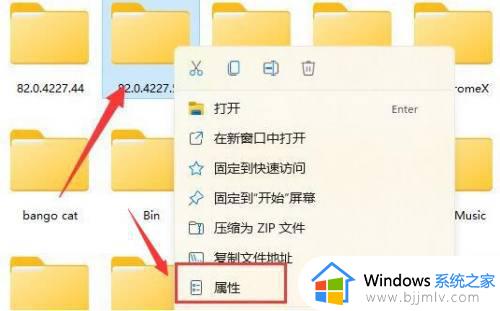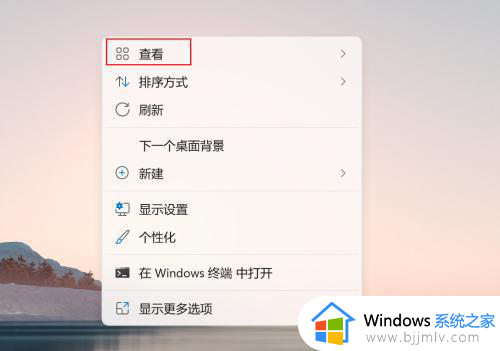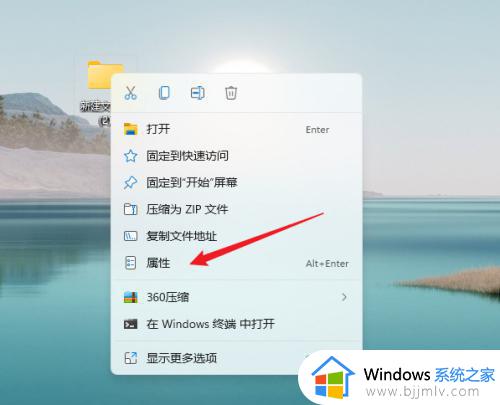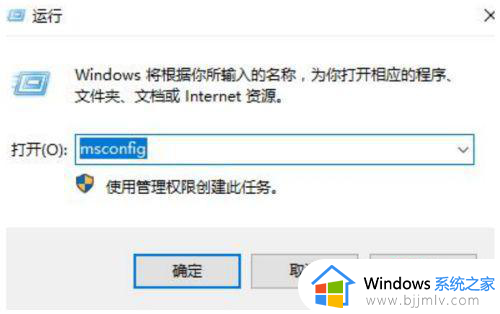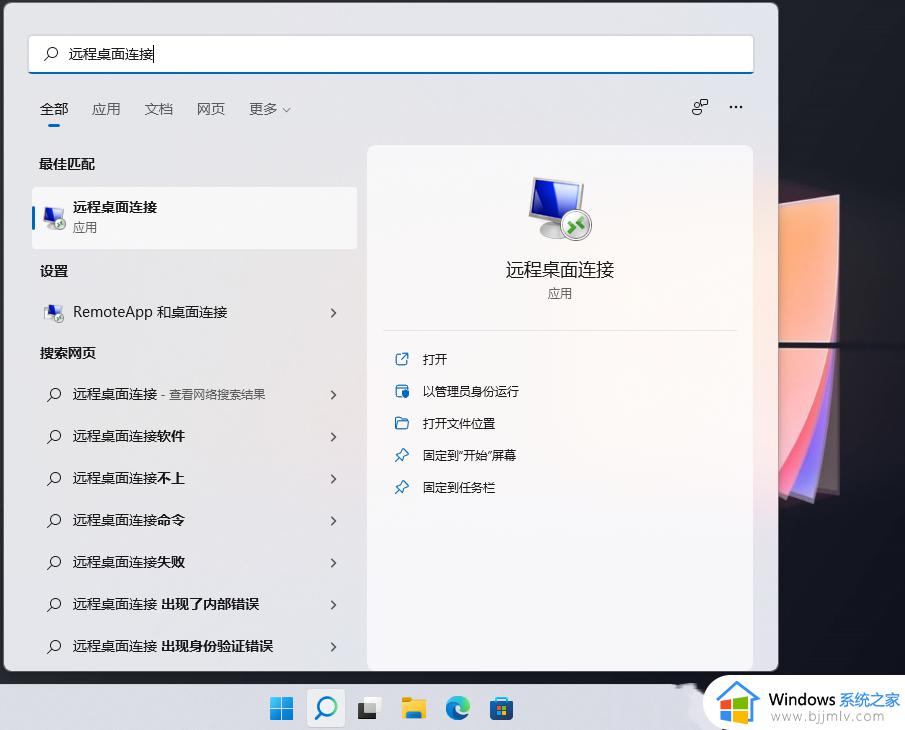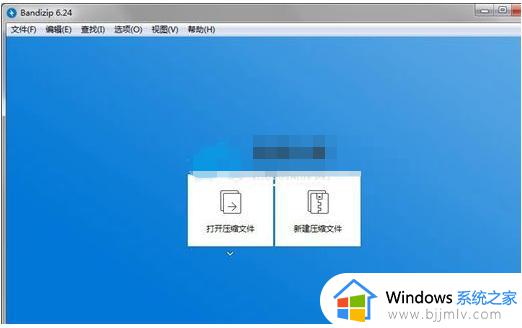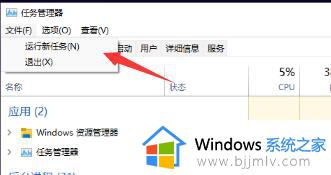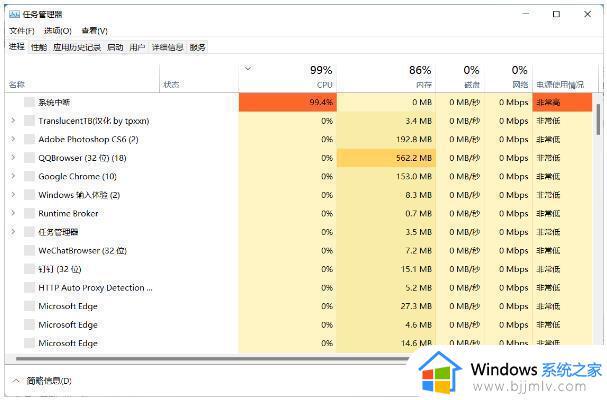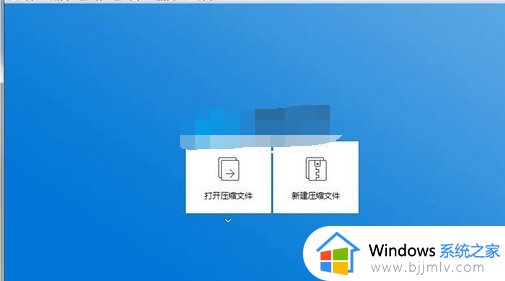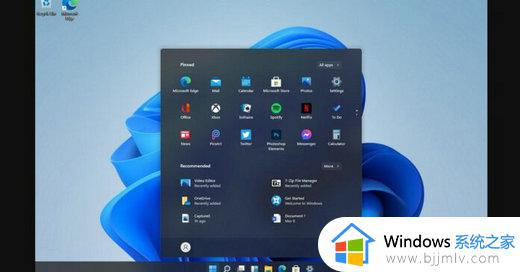windows11桌面文件打不开怎么办 windows11无法打开桌面文件如何解决
更新时间:2023-12-06 16:48:47作者:jkai
我们在使用windows11操作系统的时候,我都会使用文件夹来分类不同的文件,但是我们最近有小伙伴在使用windows11电脑的时候却遇到了桌面文件打不开的情况,这让我们的小伙伴都十分的头疼,对此windows11桌面文件打不开怎么办呢?下面小编就教大家windows11无法打开桌面文件如何解决。
具体方法:
1、找到需要处理的文件夹,右键打开属性窗口。
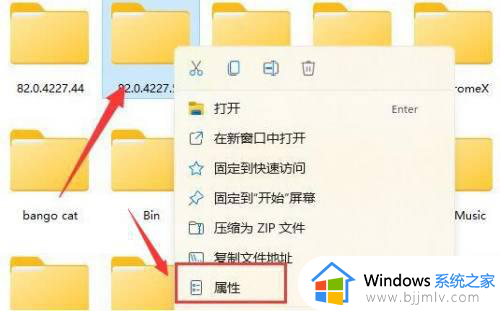
2、将页面切换到安全栏目。
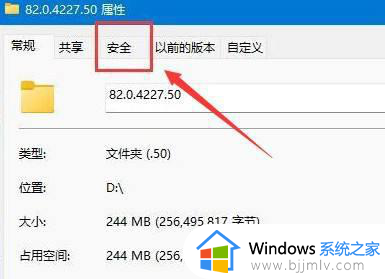
3、鼠标下拉找到个人账户,打开权限高级设置选项。
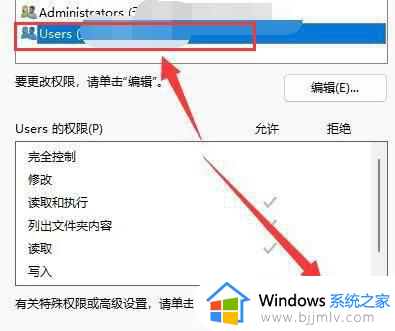
4、在文件夹的访问权限类型改为允许,并勾选下方所有的基本权限按钮即可。
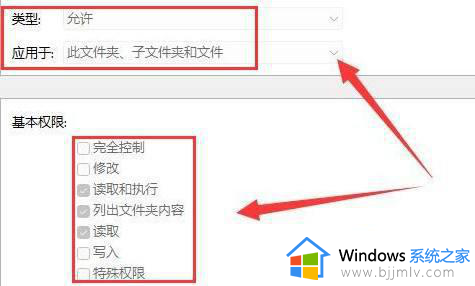
以上全部内容就是小编带给大家的windows11无法打开桌面文件解决方法详细内容分享啦,还不清楚的小伙伴就快点跟着小编一起来看看吧,希望能够有效的帮助到你。